win11系统控制面板可用于查看已安装的程序列表,更改、卸载或修复程序,是电脑重要组成部分之一,好多用户不知道在哪开启win11系统控制面板,其实方法有很多种,接下来教程分享四
win11系统控制面板可用于查看已安装的程序列表,更改、卸载或修复程序,是电脑重要组成部分之一,好多用户不知道在哪开启win11系统控制面板,其实方法有很多种,接下来教程分享四种快速打开win11控制面板的方法。
方法一:使用Win11搜索功能打开控制面板
1、按下快捷键win +S,打开搜索框,在其中输入控制面板,在下方给出的结果中双击打开。
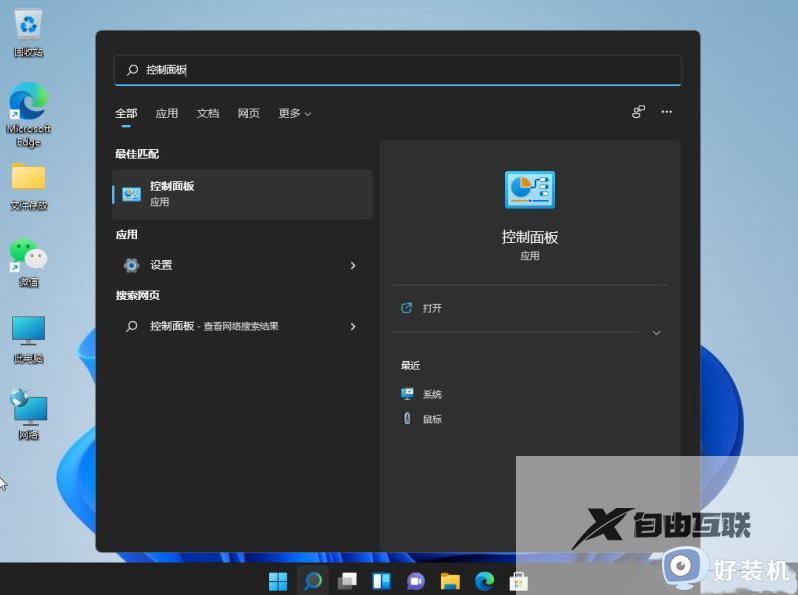
方法二:使用命令打开控制面板
1、快捷键win+R打开运行对话框,在其中输入control命令,回车键快速打开控制面板界面。
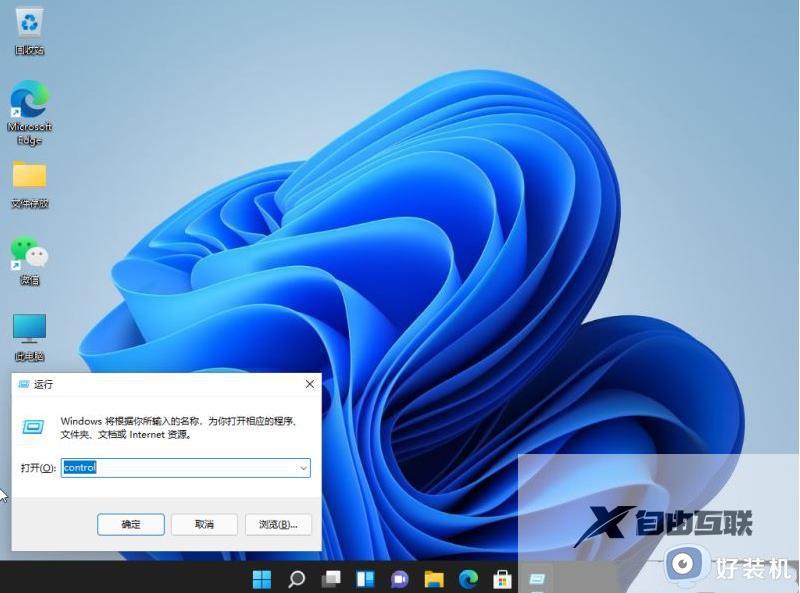
方法三:在桌面显示控制面板图标
1、右击桌面空白处,在给出的选项中选择个性化。
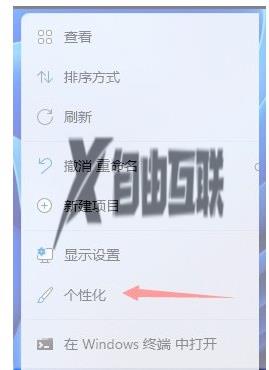
2、进入界面后,点击右侧的主题。
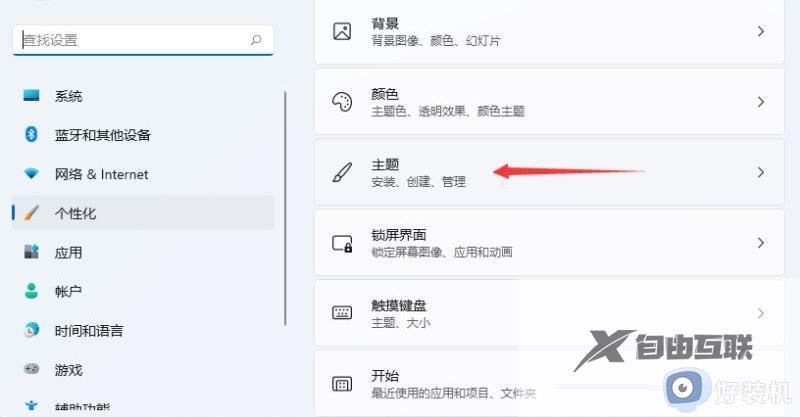
3、找到相关设置下方的桌面图标设置,点击进入。
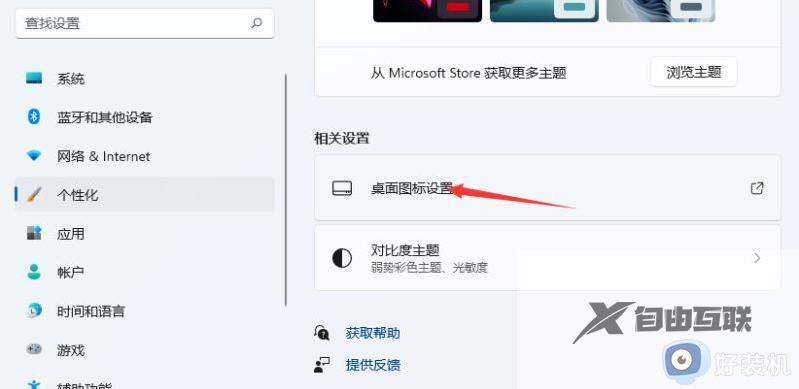
4、找到桌面图标下方的控制面板,将其勾选上,点击应用确定即可打开。
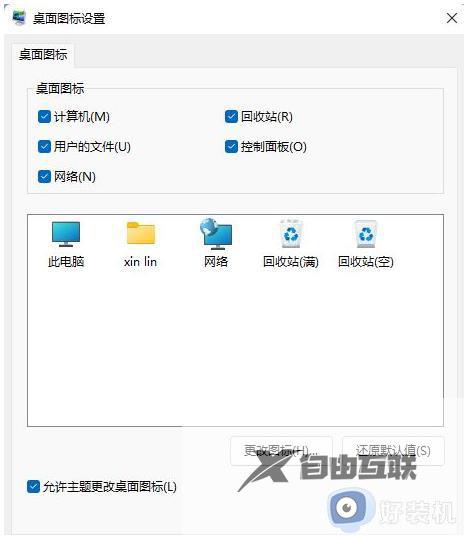
方法四:在桌面创建快捷方式打开控制面板
1、右击桌面空白处,选择新建一个快捷方式。
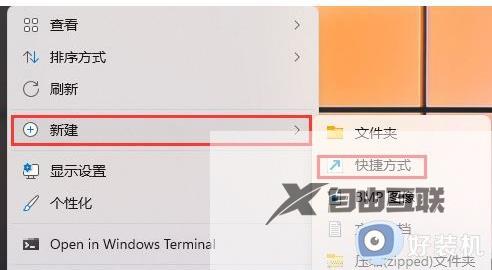
2、进入窗口后,在请键入对象的位置下方输入框中输入explorer shell:ControlPanelFolder,点击下一步。
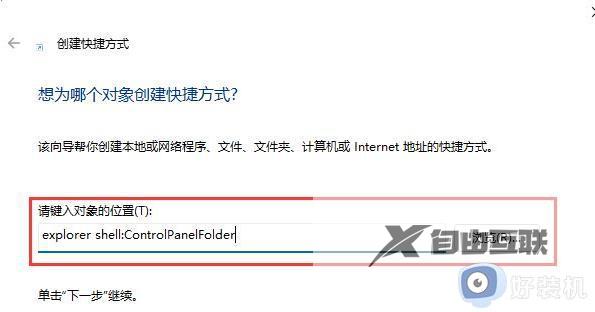
3、将快捷方式命名为控制面板,点击完成即可成功创建快捷方式。
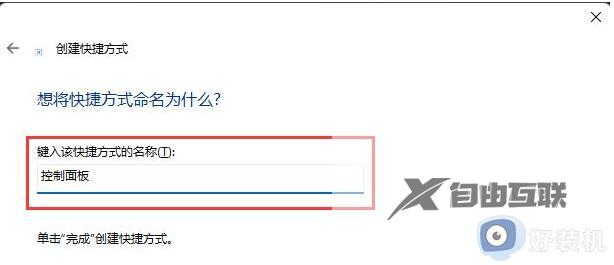
4、接着右击桌面上刚刚创建好的控制面板快捷方式,选择属性选项。
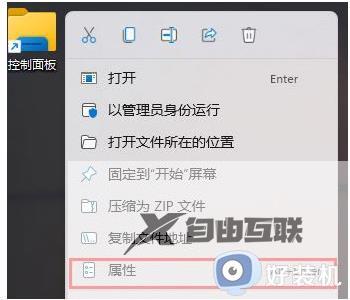
5、点击上方的快捷方式,找到快捷键,根据自己的需求设置一个快捷键,点击确定即可使用快捷键打开控制面板。
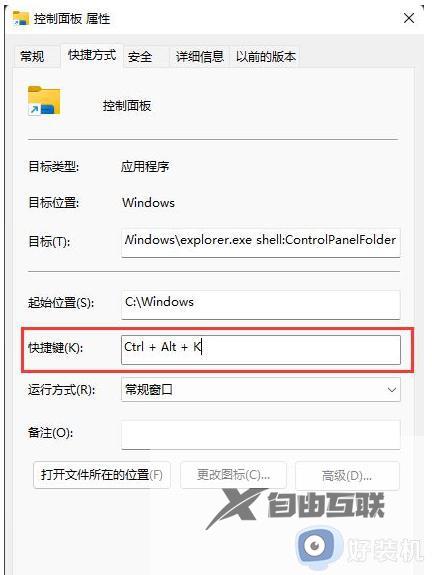
方法五:文件资源管理器中打开控制面板
1、快捷键win+E打开电脑的文件资源管理器,点击上方此电脑左侧的下拉键,在下方的下拉选项中选择控制面板即可打开。
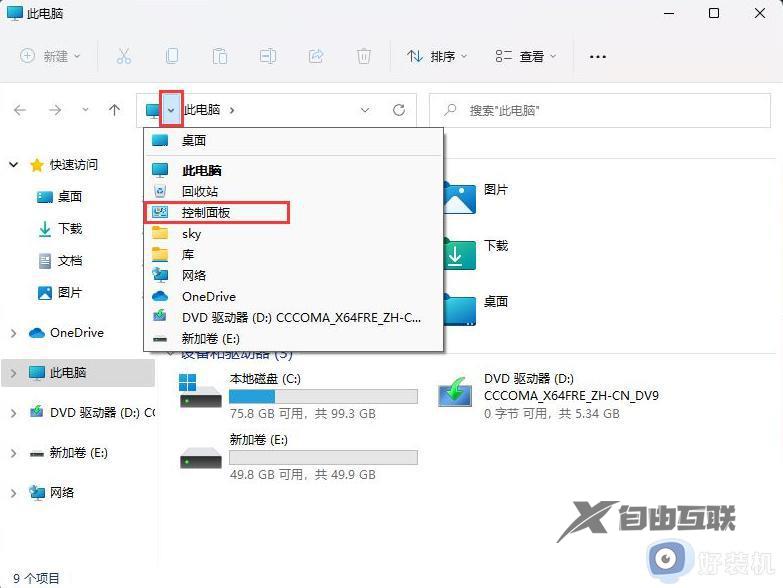
电脑控制面板是重要的组成部分,而且打开方法也是多种多样的,还不清楚win11系统控制面板如何打开的,一起阅读教程内容设置。
【感谢: 龙石数据大数据分析平台技术支撑 http://www.longshidata.com/pages/government.html, 】